Moderné operačné systém, vrátane Windows 10, ponúkajú rôzne možnosti ako používatelia môžu pracovať s viacerými oknami aplikácií súčasne. V praxi je tak možné veľmi jednoduchým spôsobom zlepšiť svoju pracovnú efektivitu.
Vďaka režimu rozdelenej obrazovky, ktorý je známy aj ako Split Screen či Prichytávanie okien, si dokážeme na svojej obrazovke bok po boku otvoriť viacero aplikácií. Praktické to môže byť najmä pri práci s textom.
Na jednej polovici obrazovky máme otvorený zdrojový dokument, na tej druhej zase dokument, do ktorého potrebujeme vkladať informácie.
Prípadne môžeme mať vedľa seba otvorený webový prehliadač a dokument, či dva okná webového prehliadača s rozdielnym obsahom. Predstavivosti sa medze nekladú.
Na obrazovku si môžeme umiestniť celkovo až štvoricu aplikácií. Dodám ešte, že síce vychádzam z možností systému Windows 10, no obdobné princípy platia aj v predchodcovi – Windows 8.
Dva okná vedľa seba
Úplným základom je umiestnenie dvoch okien aplikácií vedľa seba, teda bok po boku. Stačí myšou chytiť okno aplikácie a celé ho posunúť na ľavý alebo pravý kraj obrazovky.
Systém vtedy zobrazí vizuálnu ukážku toho ako bude okno pripnuté. V tomto konkrétnom prípade bude zaberať polovicu obrazovky.
Ak máme v danom momente otvorených viacero aplikácií, tak po uchytení prvého okna dôjde k zobrazeniu ponuky ďalších otvorených okien.
Ak niektoré z nich vyberieme, tak dôjde k jeho automatickému pripnutiu na druhú polovicu obrazovky. Priestor vtedy teda bude rozdelený 50:50.
Tento pomer medzi dvojicou okien sa dá následne meniť veľmi jednoducho. Stačí myšou zachytiť okraj jednej alebo druhej aplikácie a posúvať ho doprava alebo doľava. Podľa toho, ktorej aplikácii chcete poskytnúť väčší priestor.
V prípade, že by ste sa chceli vrátiť ku štandardnému pomeru 50:50, tak stačí okná “odpojiť” od okrajov obrazovky a prepnúť ich do štandardného režimu.
Potom môžete opäť myšou potiahnuť okno k okraju a dostanete sa ku klasickému pomeru 50:50. Pre resetovanie pomeru je dôležité od okrajov obrazovky odpojiť obidva okná.
Okrem používania myši je možné okná aplikácií prepínať do režimu rozdelenej obrazovky aj cez klávesovú skratku. Ide o kombináciu kláves Win a šípky.
Aby som bol trošku konkrétnejší, tak si predstavme situáciu, že máme otvorené dva okná aplikácií, ktoré chceme pripnúť vedľa seba, pričom aktuálne maximalizované okno chceme dostať naľavo.
Stlačíme teda kombináciu Win + šípka doľava. Buď sa nám zobrazí rozhranie s výberom okna pre pravú polovicu obrazovky, alebo ručne klikneme na druhé okno a použijeme klávesovú skratku Win a šípka doprava.
Snáď už máte predstavu o tom, ako približne tieto klávesové skratky fungujú. Dobré je vyskúšať si to naživo, aby ste videli, čo presne sa deje.
Štvorica okien v mriežke
Ak chceme na obrazovku pripnúť štyri okná, tak to funguje veľmi podobne ako pri oknách dvoch. Rozdiel je akurát v tom, že okná aplikácií musíme ťahať vždy do jednotlivých rohov obrazovky.
V prípade, že chceme použiť klávesovú skratku, tak to už síce chce trochu cviku, no keď si raz zvyknete, tak vám to už pôjde veľmi ľahko.
Povedzme, že aplikáciu chceme dostať do ľavého horného rohu. Vtedy stlačíme a držíme kláves Win, stlačíme šípku doľava a následne stlačíme šípku hore.
Držím Win, šípka doľava, šípka hore.

Ak chceme aplikáciu pripnúť vpravo dole, tak držíme Win, šípka doprava a šípka dole.
Z popisu to vyzerá komplikovane, no nie je to tak. Len si to treba vyskúšať.
Aj v prípade tohto rozloženia platí, že okná je možné zmenšovať alebo zväčšovať. Najlepšie sa to robí myšou, no dá sa to zvládnuť aj rukou na dotykových obrazovkách.
Tri okná vedľa seba
V princípe môžete používať aj tri okná aplikácií vedľa seba v rovnakom pomere. Ide o pomerne neštandardnú vec, preto sa už musíte zaobísť bez natívnej podpory pre ich pripínanie cez klávesové skratky a jednoduché gestá myšou.
Popisujem teda situáciu, kedy chceme pre všetky okná približne rovnakú časť obrazovky.
Najlepšie je okná normálne ručne zmenšiť na potrebnú veľkosť rozmiestniť si ich po obrazovke bez nejakého pripínania.
Prípadne môžete začať s klasickým režimom dvoch okien bok po boku. Potom jedno okno uchopíte myšou a jemne ním posuniete.
Dôjde k jeho odpojeniu od okraja obrazovky a môžete sa pustiť do zmenšovania. Je to dosť kostrbaté, no čo má človek robiť.
Je tu aj iná možnosť.
Tri okná sa na obrazovku dajú pripnúť cez funkciu “Prichytávanie okien” v prípade, že si priestor delia v pomere 1:1:2. To znamená, že jedno okno zaberá celú polovicu obrazovky, pričom druhé dva majú po štvrtine.
Vtedy sa prichytáva klasicky. Jedno okno potiahnete do pravého alebo ľavého rohu, čím získa polovicu obrazovky. Potom uchopíte druhé okno a potiahnete ho do horného rohu voľnej obrazovky. Pripne sa tu v režime štvrtinovej obrazovky. Tretie okno potom potiahnete do dolného rohu, ktorý zostal voľný.
Nastavenia funkcie Prichytávanie okien
Funkcia je vo svojom štandardne nastavená celkom dobre, no ak vám niektoré jej správanie nevyhovuje, viete si ho trochu upraviť. Stačí zamieriť do systémových nastavení.
- Otvorte si systémové nastavenia (Win + I).
- Kliknite na ponuku “Systém”.
- Z možností vyberte “Multitasking”.
- V sekcii “Práca s viacerými oknami” nájdete “Prichytávanie okien” aj s jednotlivými možnosťami.
- Mimochodom, celá funkcia pre prichytávanie okien sa tu dá rovno aj vypnúť. Pre prípad, že by ste to chceli.
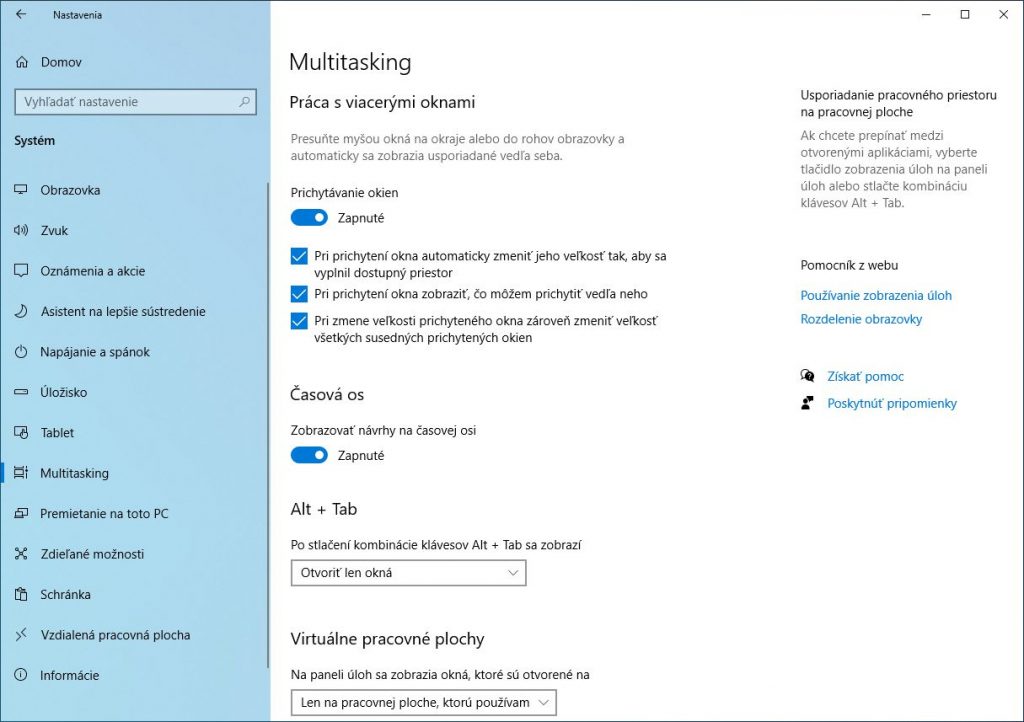










ďakujem, Peter